Outlook에서 E-메일을 작성할 때 다양한 디자인 옵션과 확장된 기능을 사용할 수 있습니다. 올바른 글꼴 선택부터 투표 버튼 추가, 읽음 확인까지 – 적절한 지식을 통해 E-메일을 더욱 매력적이고 기능적으로 만들 수 있습니다. 다양한 옵션을 활용하여 E-메일을 전문적으로 디자인하는 방법에 대해 알아보십시오.
주요 포인트
- E-메일을 서식화하고 아름답게 만드는 방법을 배웁니다.
- 숙련된 사용자는 투표 버튼과 읽음 확인을 추가할 수 있습니다.
- 올바른 기능을 통해 E-메일의 정확한 전달 및 보관이 가능합니다.
단계별 지침
1. 새로운 E-메일 작성하기
새로운 E-메일을 작성하는 것으로 시작합니다. Outlook의 메뉴 바에서 "새 E-메일"을 클릭합니다. 수신자 필드를 채우고 제목을 입력합니다. E-메일의 내용을 디자인하기 위해 다양한 텍스트 블록을 사용할 수 있습니다.
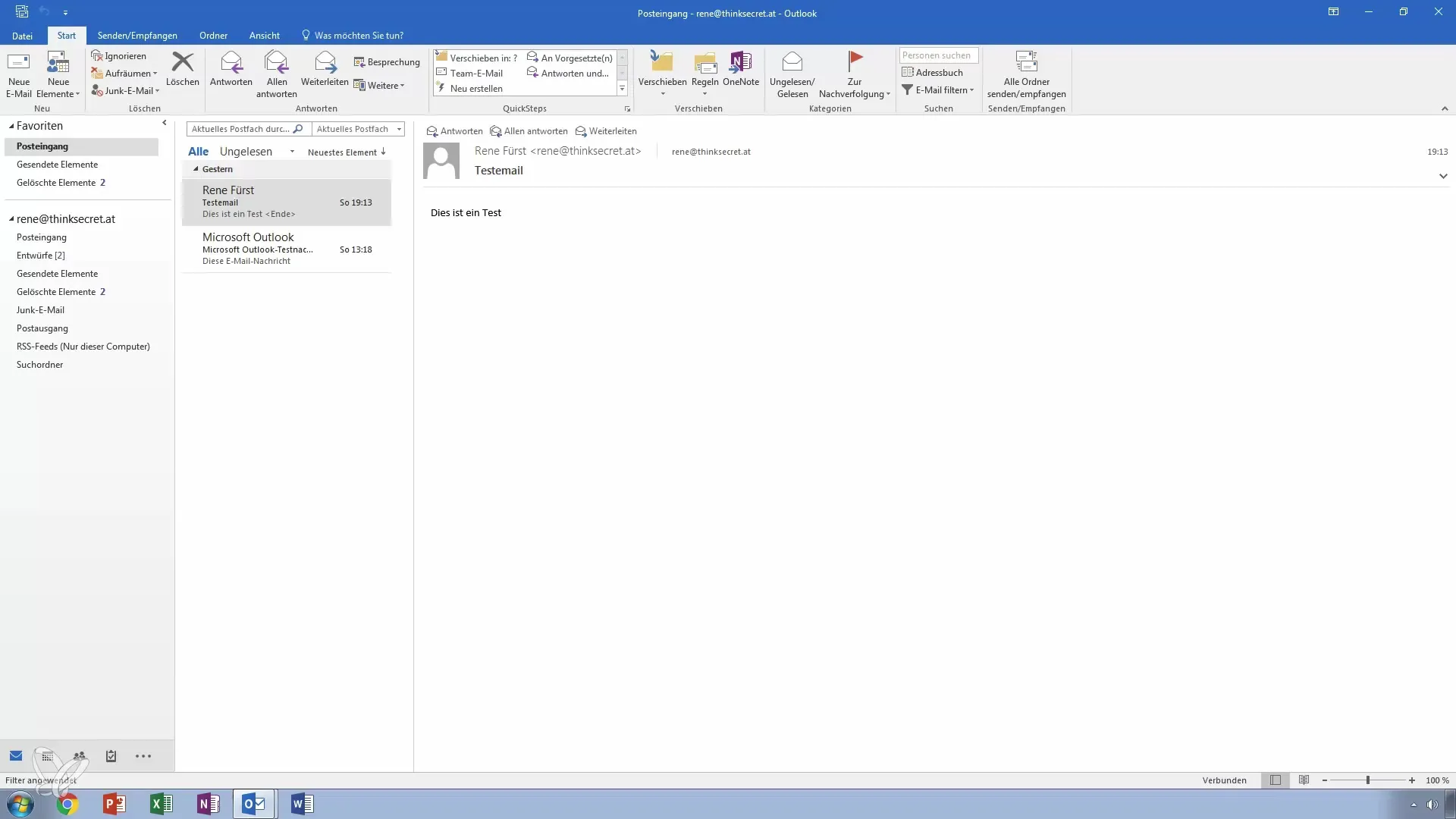
2. 텍스트 추가 및 서식 지정하기
"Random" 기능을 사용하여 텍스트를 삽입하여 자리 표시자를 생성합니다. 텍스트를 삽입한 후, 다양한 서식 템플릿과 텍스트 서식을 적용하여 조정할 수 있습니다. 이를 통해 매력적인 레이아웃을 만듭니다.
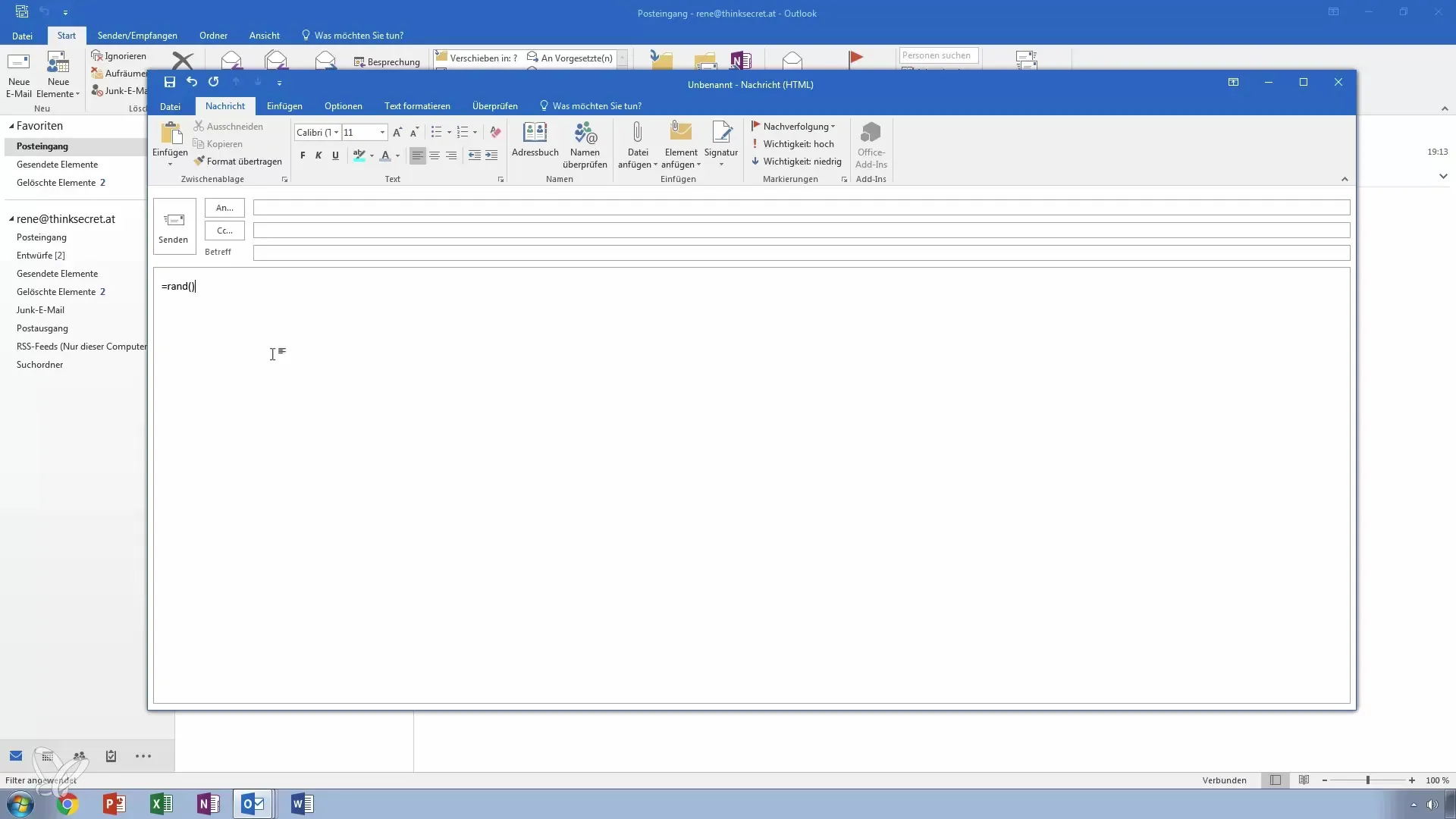
3. 색상 배경 선택하기
E-메일에 색상 배경을 추가할 수 있는 옵션이 있습니다. 배경 옵션으로 이동하여 레이아웃을 부드럽게 할 색상을 선택합니다. 원하는 효과를 얻기 위해 다양한 색상 조합을 실험해 보십시오.
4. 디자인 템플릿 선택하기
"디자인"에 가면 자동으로 텍스트에 맞는 다양한 템플릿을 찾을 수 있습니다. 템플릿 위로 마우스를 가져가면 E-메일에서 변경 사항을 미리 볼 수 있습니다.
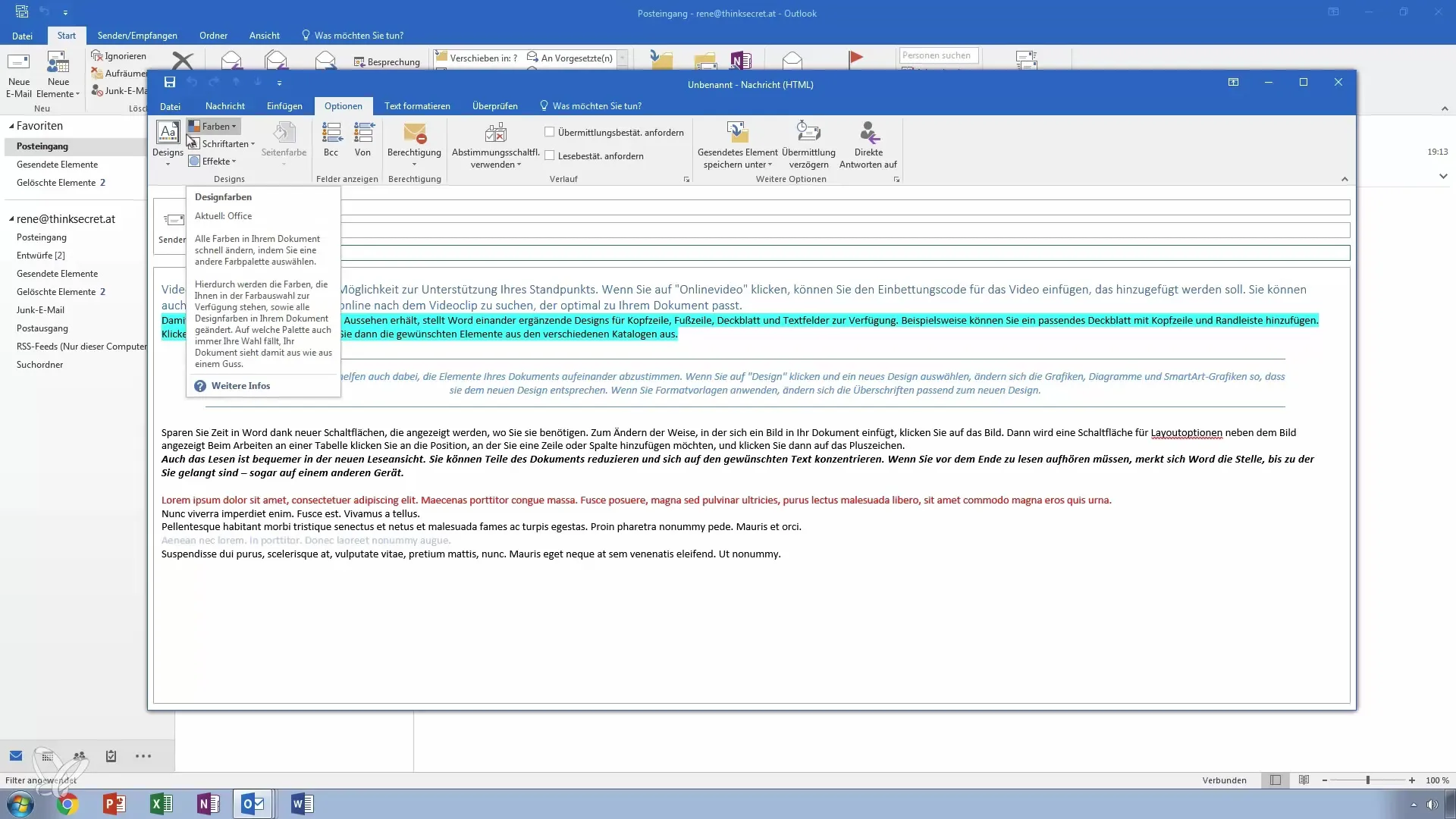
5. 색상 및 글꼴 선택하기
또한 E-메일에 대한 색상 및 글꼴 체계를 설정할 수 있습니다. 예를 들어 노란색 강조를 추가하면 이 색상이 전체 텍스트에 자동으로 적용됩니다. 개별적인 느낌을 위해 사용자 지정 글꼴을 선택할 수도 있습니다.
6. BCC 및 CC 추가하기
여러 수신자를 E-메일에 추가하거나 수신자를 비밀로 유지하려면 BCC/CC 필드를 사용하십시오. BCC(비공식 참조)는 다른 수신자가 E-메일이 전송된 대상을 볼 수 없도록 하는 데 사용됩니다. 이는 뉴스레터 및 유사한 대량 커뮤니케이션에 특히 유용합니다.
7. 투표 버튼 추가하기
E-메일에서 직접 설문 조사를 생성하려면 투표 버튼을 추가합니다. 간단한 예/아니오 설문 조사를 생성하거나 "초록" 또는 "빨강"과 같은 사용자 지정 옵션을 제공할 수 있습니다. 이 기능은 Outlook을 사용하는 수신자만 올바르게 활용할 수 있습니다.
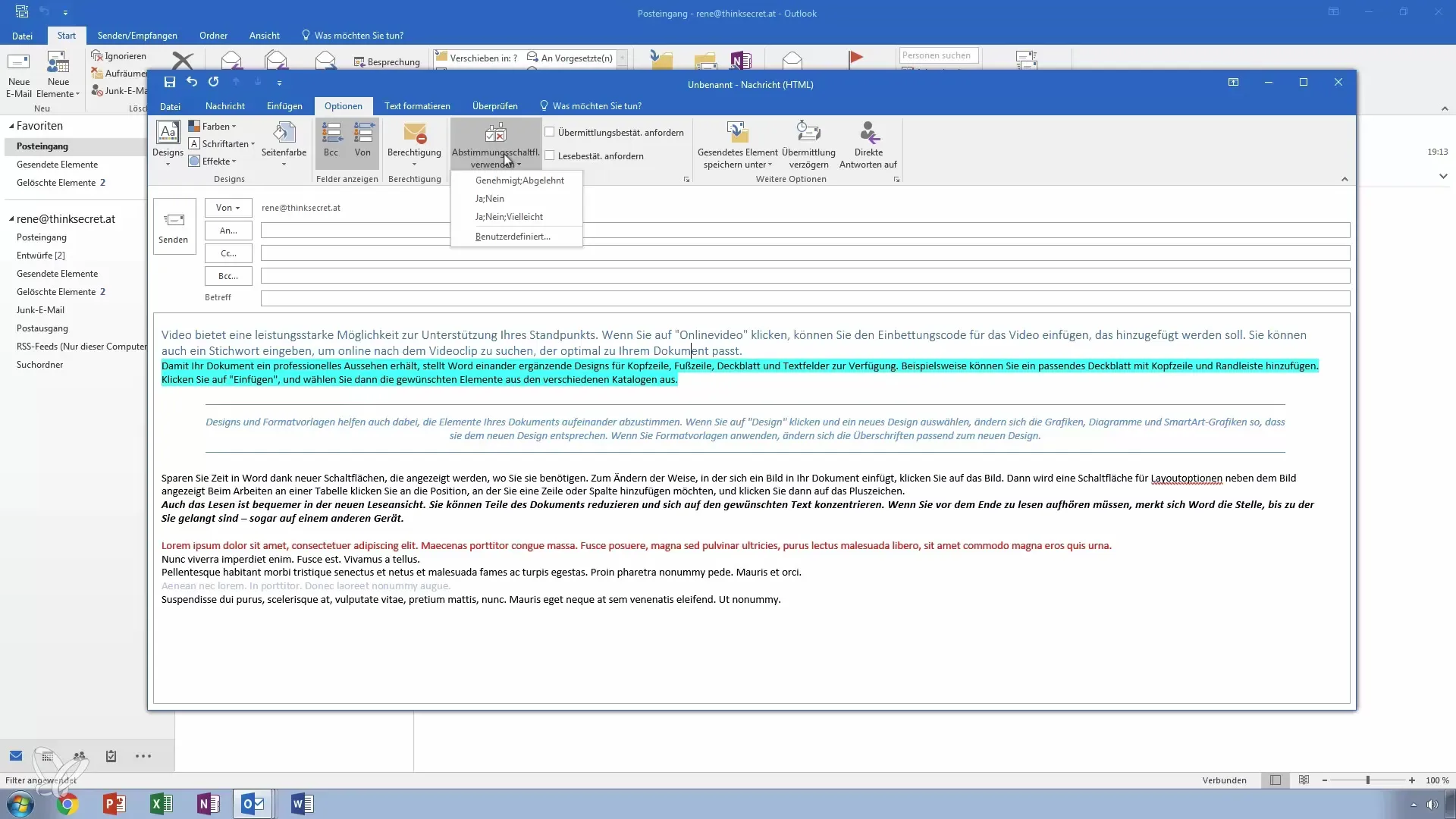
8. 읽음 확인 및 전송 확인 요청하기
E-메일이 성공적으로 배달되거나 열릴 때 알림을 받기 위해 읽음 확인 또는 전송 확인 옵션을 활성화합니다. 수신자는 이러한 확인 요청을 거부할 수도 있습니다.
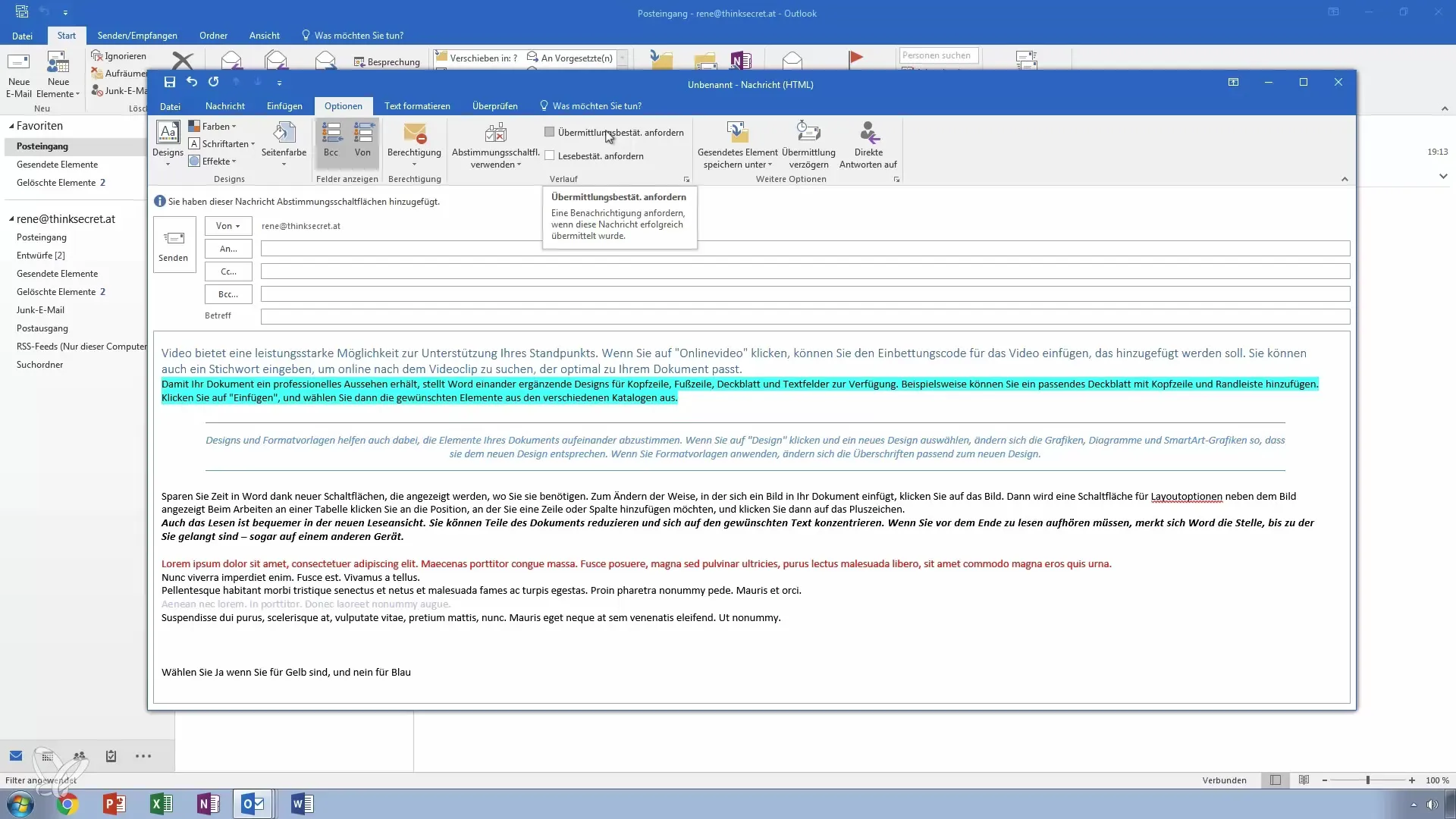
9. 발송 옵션 조정하기
E-메일이 저장될 위치와 즉시 또는 나중에 발송할지 설정할 수 있습니다. 발송 옵션에서 E-메일이 예를 들어 오후 5시에 전송되도록 설정할 수 있습니다.
10. 메시지 설정 확인하기
E-메일의 중요도를 높음, 낮음 또는 보통으로 조정할 수 있습니다. 또한 기밀성을 설정하고 E-메일이 보관되어야 하는지 여부를 지정할 수 있습니다. 이러한 모든 옵션은 메시지의 속성에서 찾을 수 있습니다.
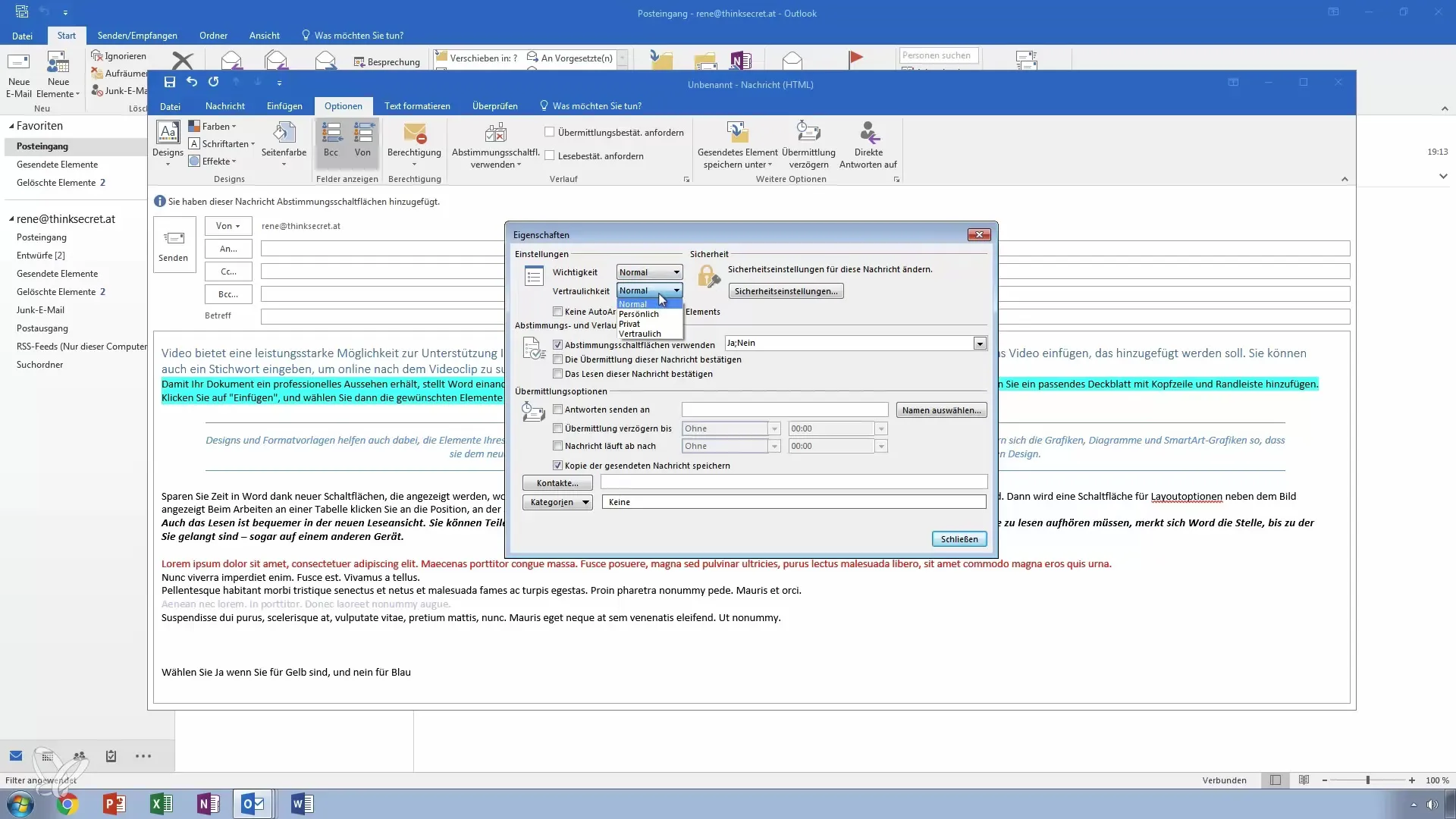
11. 텍스트 형식 조정하기
모든 E-메일 클라이언트에 적합한 형식으로 E-메일을 전송하도록 텍스트 서식 기능을 사용하십시오. 최적의 호환성을 위해 텍스트를 HTML 또는 일반 텍스트 형식으로 설정하십시오.
12. E-메일 보내기
마지막으로 E-메일 주소 필드에 수신자를 입력하고 전송을 클릭합니다. 모든 것이 제대로 설정되고 전송되었는지 확인하기 위해 발신함이나 보낸 편지함에서 E-메일을 확인할 수 있습니다.
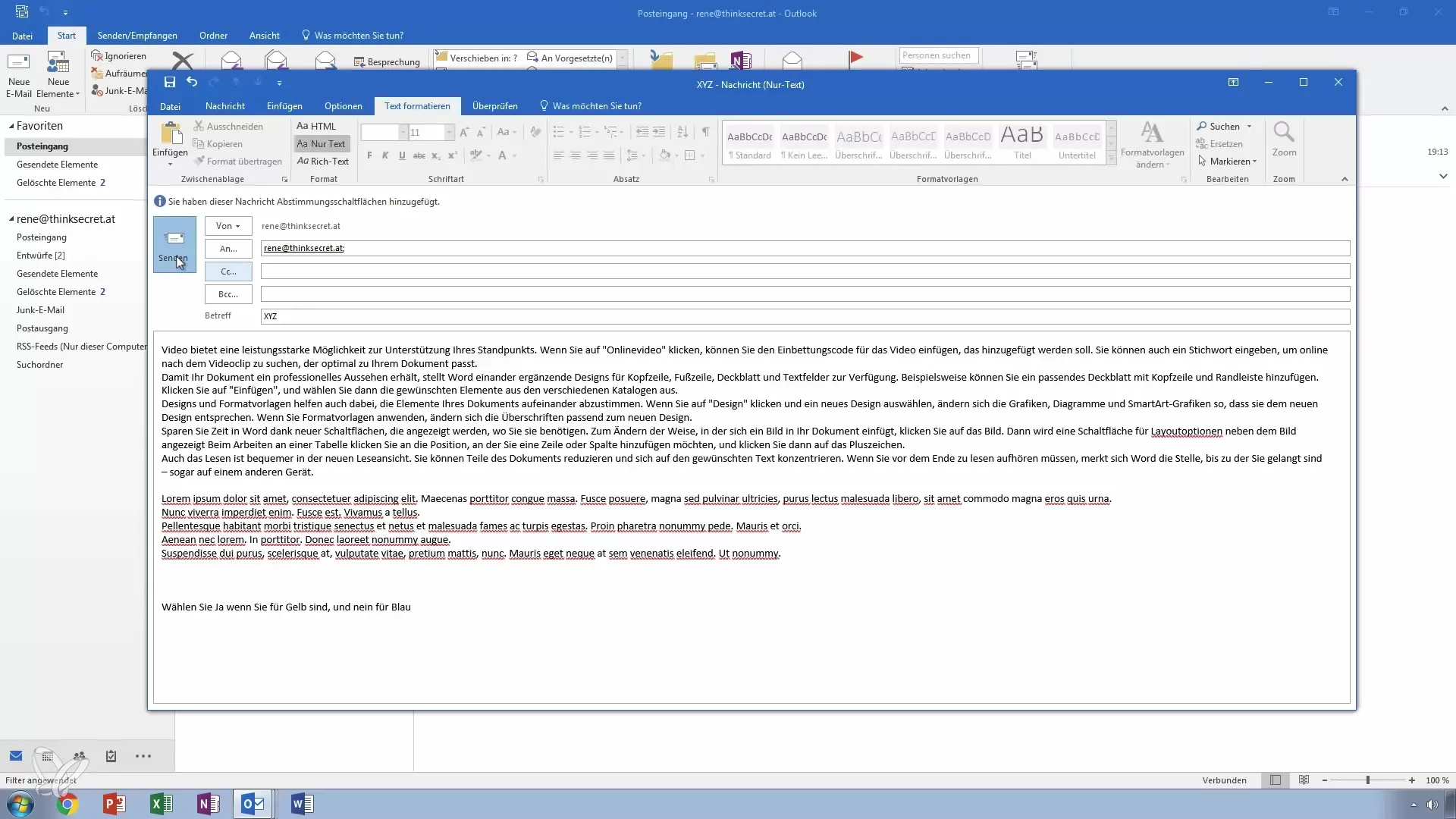
요약 – Outlook에서의 E-메일 디자인 및 확장 기능
이 안내서에서는 Outlook에서 다양한 디자인 옵션과 확장 기능을 사용하는 방법을 배워 매력적이고 효과적인 E-메일을 작성할 수 있습니다. 글꼴 선택부터 투표 버튼까지, E-메일을 매력적이고 기능적으로 만들기 위한 도구를 알아보았습니다.
자주 묻는 질문
내 E-메일에 배경 이미지를 어떻게 추가합니까?배경 이미지는 디자인 메뉴를 통해 추가할 수 있으며, 그곳에서 색상과 패턴을 선택할 수 있습니다.
BCC와 CC의 차이점은 무엇인가요?CC는 모든 받는 사람에게 주소를 노출하는 반면, BCC는 다른 사람에게 수신자의 E-메일 주소를 숨깁니다.
읽음 확인 요청은 어떻게 하나요?E-메일을 전송하기 전에 메시지 설정에서 옵션을 활성화하십시오.
다양한 수신자에게 E-메일을 보낼 때 E-메일의 모양이 다르게 보일 수 있나요?네, E-메일 클라이언트에 따라 표현 방식이 달라질 수 있습니다. 따라서 텍스트 형식으로 전송하는 것이 가장 안전한 옵션입니다.
E-메일 발송 시간을 어떻게 계획합니까?고급 옵션에서 E-메일 발송 시점을 설정할 수 있습니다.


